Terbaru !!! Aplikasi Edit Foto Menjadi Video paling populer


Related Articles
Oke kali ini kita akan membahas Cara Edit Foto menjadi Video dengan sangat mudah & cepat , cocok bagi kalian yang baru memahami aplikasi editing video komputer , untuk itu hal yang harus kita siapkan adalah laptop atau komputer kita sendiri , Untuk Edit Foto menjadi video merupakan hal yang sering kita lihat , terkadang bagi sebagian orang menjadi susah karena belum pernah melakukannya , untuk itu kali ini kita akan memberikan Step by Step cara Edit Foto menjadi video .
Tidak hanya Edit Foto menjadi video saja , kita akan memberikan musik pada video tersebut sehingga terkesan lebih bagus dan tidak bosan .
UNTUK ITU LANGSUNG KITA MULAI MENGEDIT
Oke kali ini kita akan membahas Cara Edit Foto menjadi Video dengan sangat mudah & cepat , cocok bagi kalian yang baru memahami aplikasi editing video komputer , untuk itu hal yang harus kita siapkan adalah laptop atau komputer kita sendiri , Untuk Edit Foto menjadi video merupakan hal yang sering kita lihat , terkadang bagi sebagian orang menjadi susah karena belum pernah melakukannya , untuk itu kali ini kita akan memberikan Step by Step cara Edit Foto menjadi video .
Tidak hanya Edit Foto menjadi video saja , kita akan memberikan musik pada video tersebut sehingga terkesan lebih bagus dan tidak bosan .
BAHAN YANG DIBUTUHKAN :
Untuk memulai pengeditan kita harus tau bahan apa saja yang harus kita miliki untuk Edit Foto menjadi video , untuk bahan foto – foto sendiri dapat kalian siapkan , contohnya kalian siapkan 10 Foto untuk jadi bahan edit foto menjadi video kita , setelah foto yang kita persiapkan , kita juga mempersiapkan lagu yang kita akan jadikan Backsound dalam Edit foto menjadi video
Untuk aplikasi pengeditan sendiri , disini saya menggunakan Sony Vegas untuk Edit Foto menjadi Video , untuk aplikasi Sony vegas sendiri dapat kalian download dibawah link ini , kalian bisa menggunakan mode Trial dalam penginstalan
MARI MULAI MENGEDIT :
Untuk Cara Download & Instal dapat kalian lihat di youtube yang memberikan tutorial seperti itu , setelah kalian berhasil instal Sony Vegas di laptop atau komputer kalian semua , kalian dapat membuka file sony vegas yang kalian punya semua
Langkah Pertama :
Setelah kalian menyiapkan sepuluh 10 foto yang kalian punya , kalian dapat memasukan 10 foto tersebut kedalam aplikasi Sony Vegas , dengan cara , Klik File – Import – Lalu Media, usahakan semua file foto tersebut didalam 1 folder sehingga kalian tidak perlu satu – satu untuk membuka folder file semua foto kalian
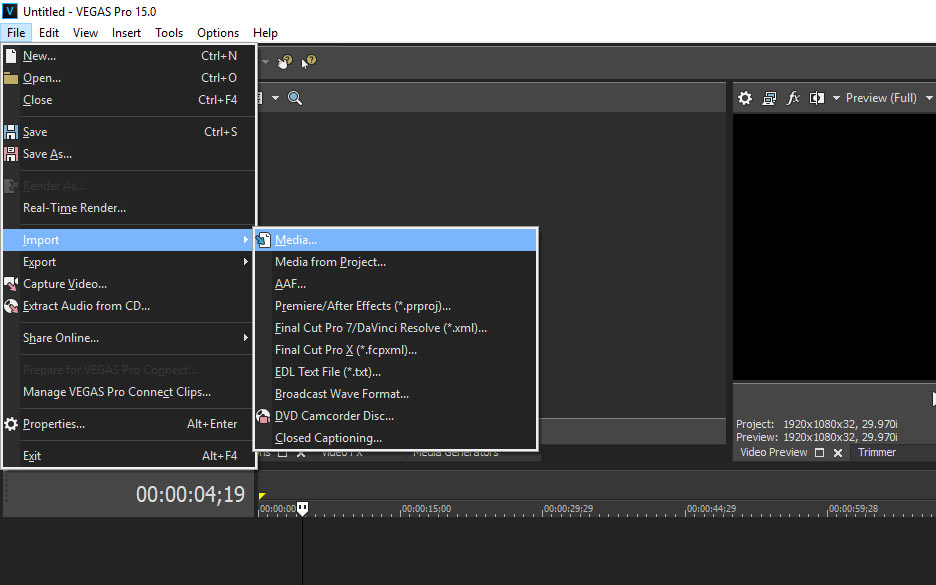
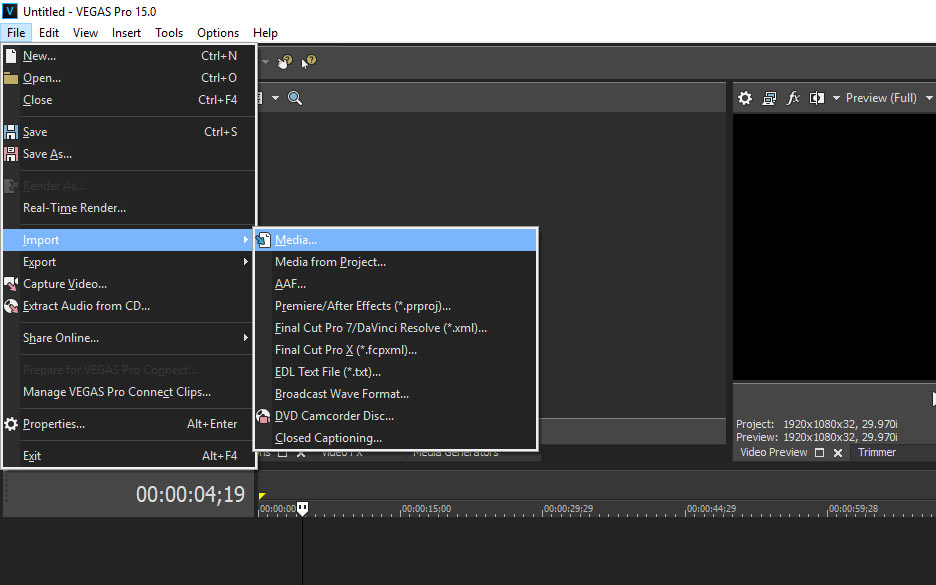
Langkah Kedua :
Setelah kita drag semua foto yang akan kita jadikan video tersebut , maka secara otomatis sepuluh gambar tersebut masih didalam Project Media sony vegas , kita akan meletakkannya di Artboard pengeditan sony vegas dengan cara drag langsung kesepuluh gambar tadi kedalam artboard pengeditan sony vegas tersebut
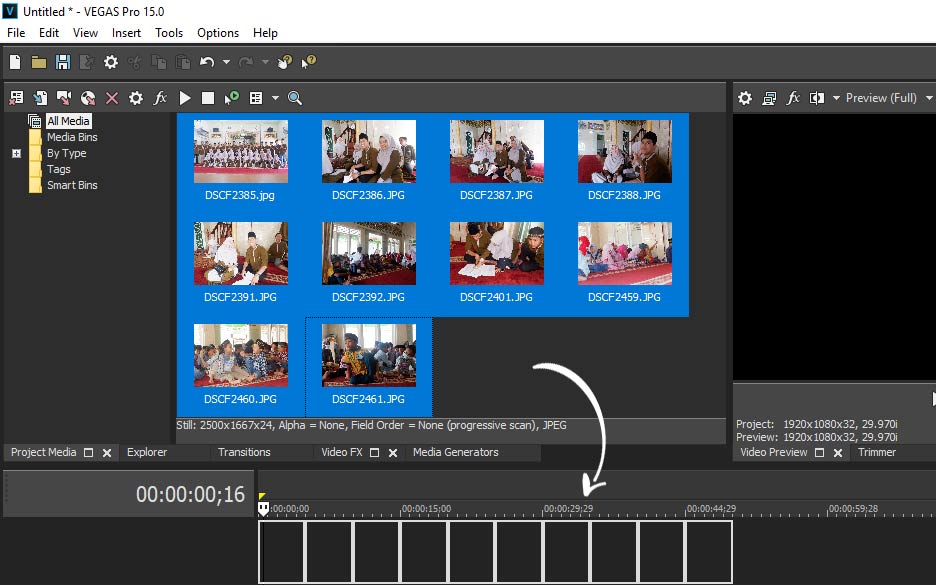
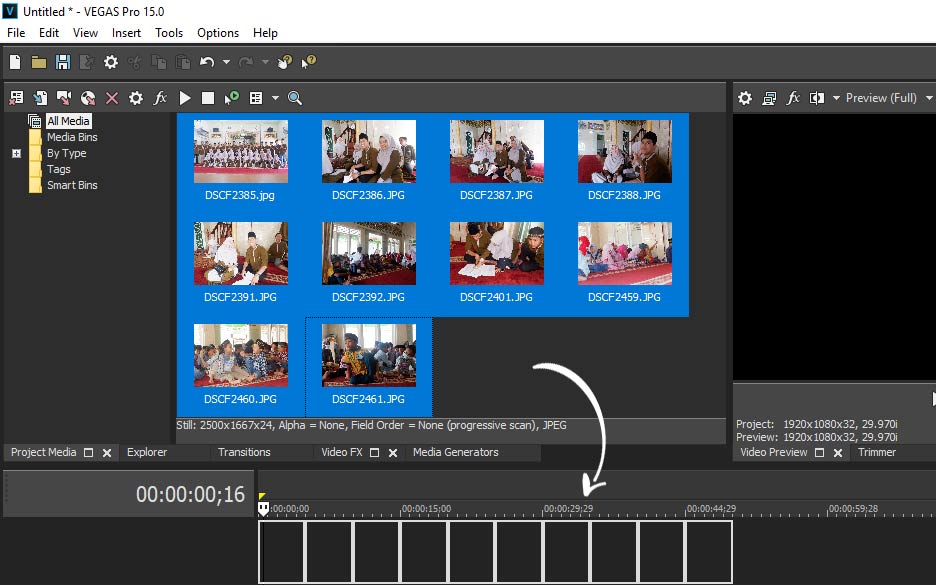
Langkah ketiga :
Setelah kita berhasil memindahkan kesepuluh gambar tadi ke lembar kerja sony vegas , kita dapat memberikan transisi dari gambar ke gambar supaya tidak kaku , dengan memberikan efek transisi dengan cara , Dibagian atas ada yang namanya Transtitions , lalu kita pilih Transisi mana yang cocok untuk video kita , lalu kita tarik Transisi tersebut kedalam sudut ujung gambar kita , contohnya seperti gambar dibawah ini
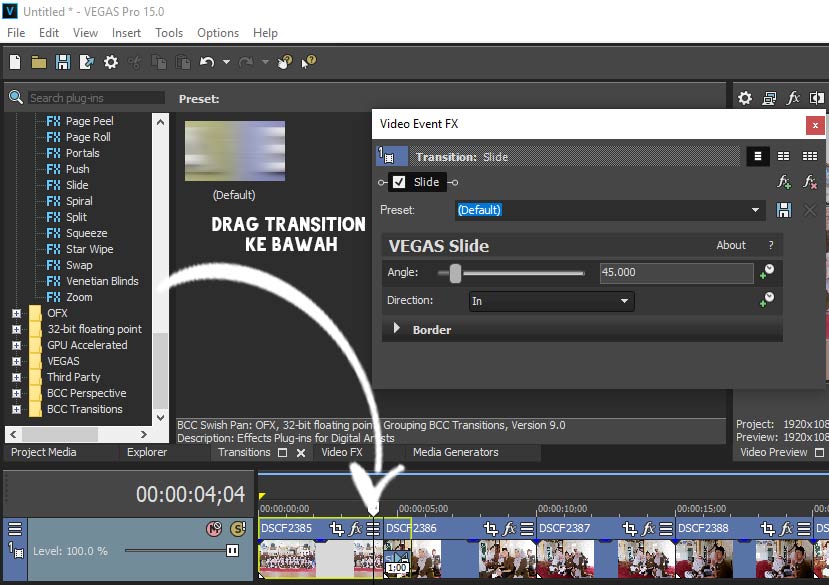
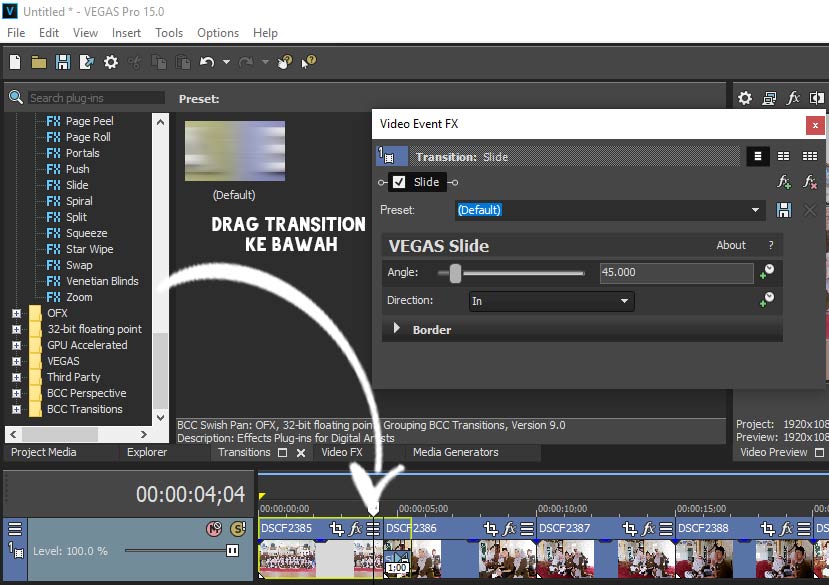
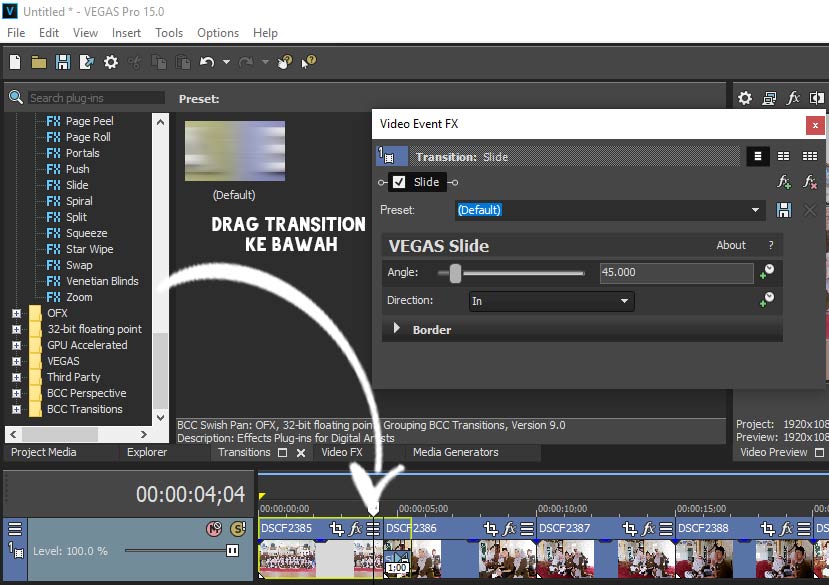
Langkah keempat :
Tadi kita baru saja memberikan Transisi di bagian depan gambar tersebut , kali ini kita harus memberikan kesepuluh gambar yang kita buat di sony vegas dengan menambahkan transisinya , dengan seperti itu Edit foto menjadi video tidak akan kaku didalam Sony vegas kita , berikut dibawah ini contoh hasil peletakan Transisi pada semua gambar yang ada
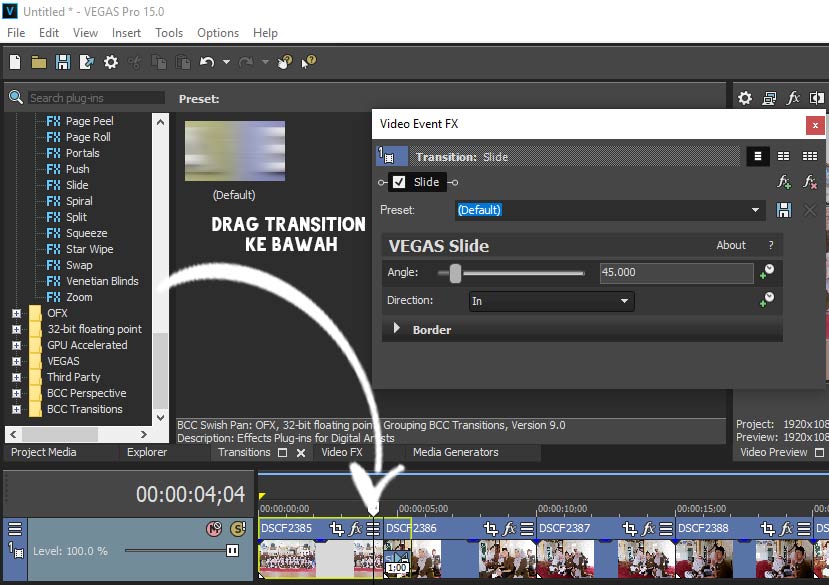
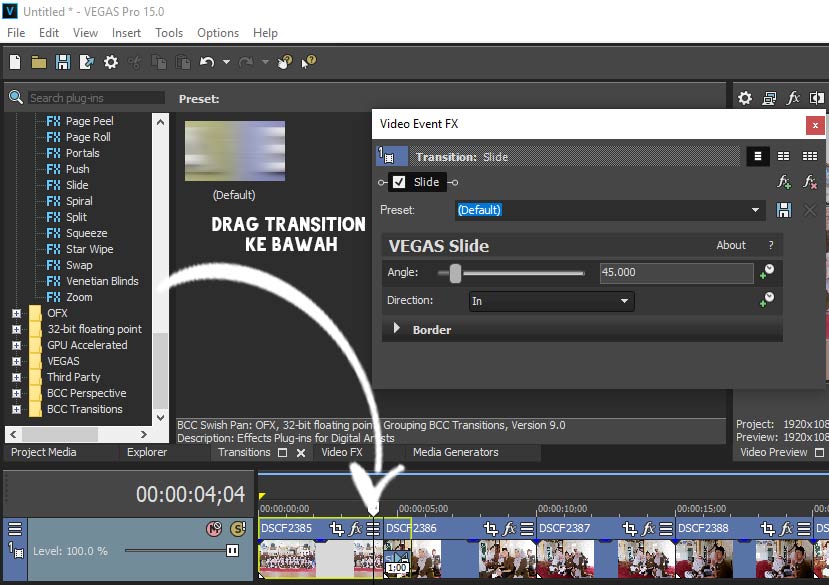
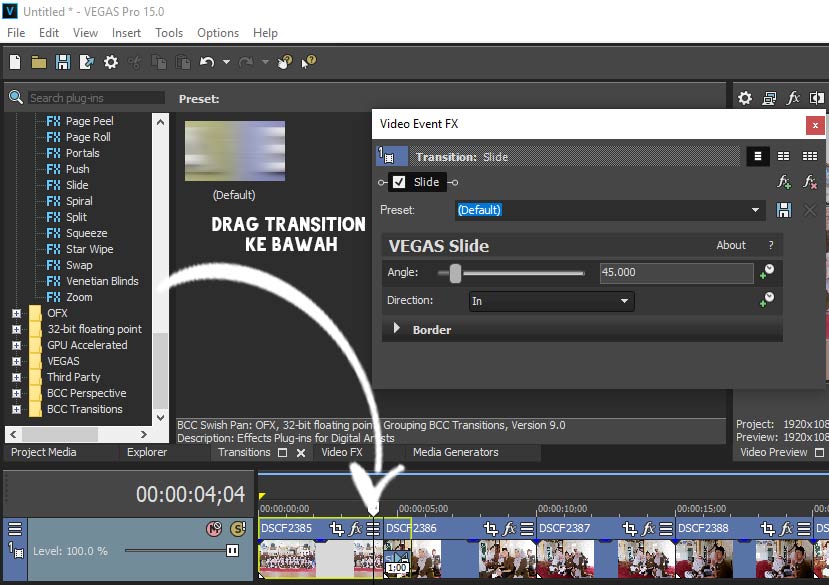
Langkah kelima :
Setelah kalian memberikan semua transisi pada video tersebut , kalian ada mencoba play video tersebut dengan cara tekan Space pada keyboard , maka secara otomatis video tersebut akan memplay secara otomatis, apabila ada transisi yang kurang cocok bagi teman – teman semua , kalian dapat menggantinya sendiri , oke supaya menambah kesan lebih bagus , kita akan memberikan lagu pada video tersebut , untuk memberikan lagu sendiri dapat kalian cara di youtube dan mendownload menggunakan situs youtube mp3 , caranya dengan copy url pada saat kita memutar musik diyoutube , kemudian kita paste kan url tersebut kedalam youtube mp3 tersebut , maka secara otomatis link download akan keluar


Langkah Keenam :
Oke setelah kita download kita masukan lagu tersebut kedalam sony vegas kita , dengan cara File – Import – lalu media kemudian kita pilih lagu yang kita download tadi , dan secara otomatis lagu tersebut berada di Project media , kemudian langsung saja kita drag lagu tersebut sehingga berada dibawah video foto tersebut , seperti ini
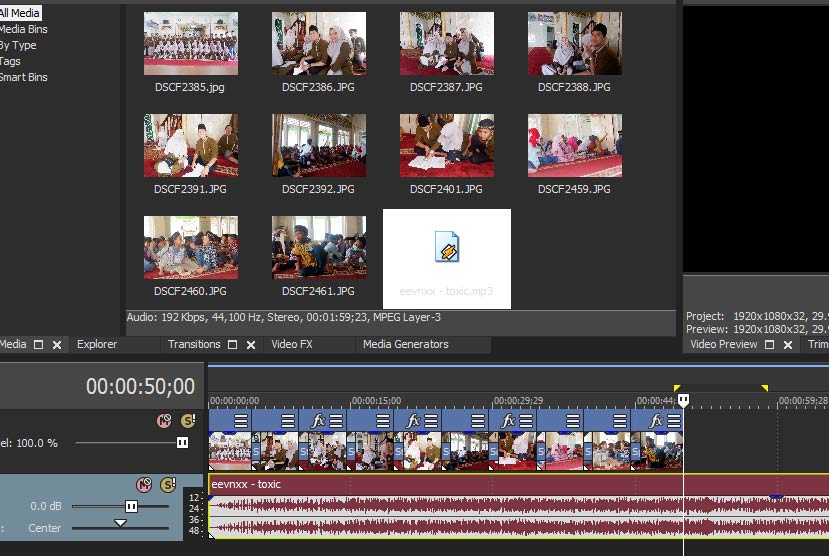
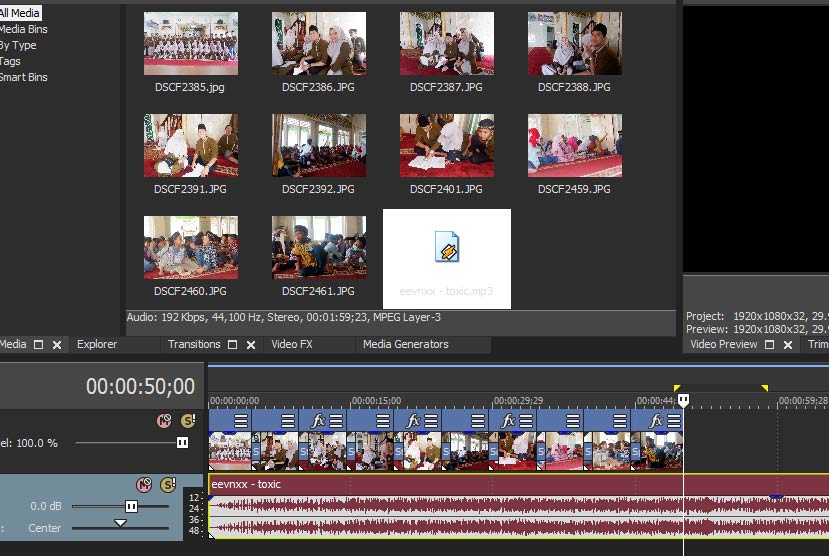
Langkah Ketujuh :
Setelah kita letakkan lagu tersebut kedalam video kita , kita tekan S pada keyboard untuk menyesuaikan panjang lagu dengan panjang video foto yang kita buat


Langkah Kedelapan :
Setelah kita menyelesaikan pengeditan tersebut , kali ini akan mencoba merendernya supaya kita dapat memplay nya di handphone kita , dengan cara pergi ke File lalu Render As, kita pilih Sony AVC/MVC lalu Internet 1280 x 720 – 30p kemudian kita dapat menentukan nama file dan tempat hasil rendernya
Untuk membuat thumbnail nya kita dapat membuat nya dengan photoshop lalu kita letakkan hasilnya dibagian foto paling depan supaya menjadi thumbnail
Baca Juga : Cara menginstal Photoshop Gratis
Akhirnya Selesai :
Oke akhirnya selesai kita untuk pengeditan edit foto menjadi video , dengan begitu dapat teman – teman coba sendiri dengan menggunakan laptop dan komputer teman – teman semua , apabila ada pertanyaan dapat teman – teman berikan tanyak di kolom komentar
No Comments
Write a comment
Postingan Terpopuler
2
Gallery Title
4 photos View all photosKalender
| M | T | W | T | F | S | S |
|---|---|---|---|---|---|---|
| 1 | 2 | 3 | 4 | 5 | 6 | 7 |
| 8 | 9 | 10 | 11 | 12 | 13 | 14 |
| 15 | 16 | 17 | 18 | 19 | 20 | 21 |
| 22 | 23 | 24 | 25 | 26 | 27 | 28 |
| 29 | 30 | |||||












Let me tell You a sad story ! There are no comments yet, but You can be first one to comment this article.
Write a comment